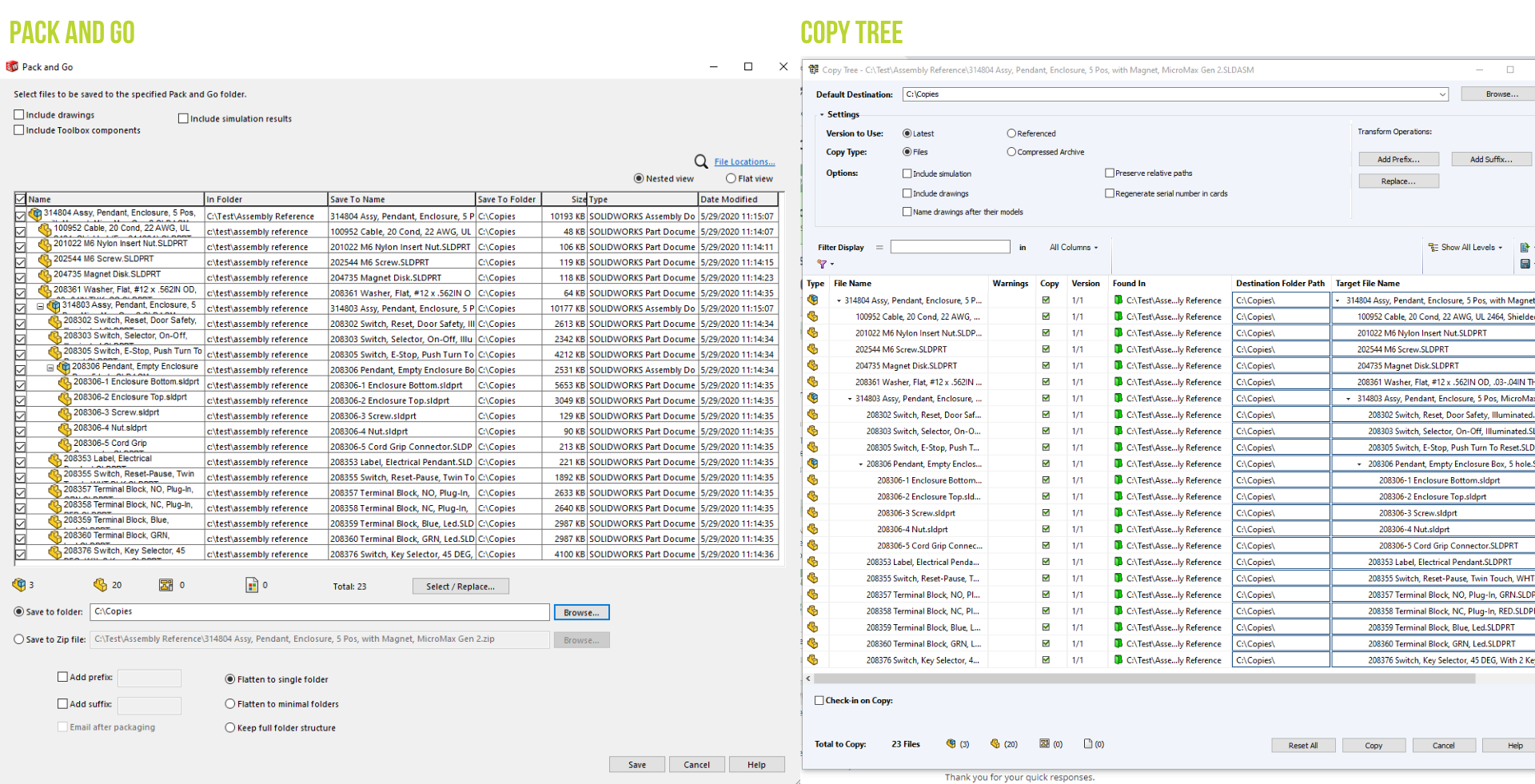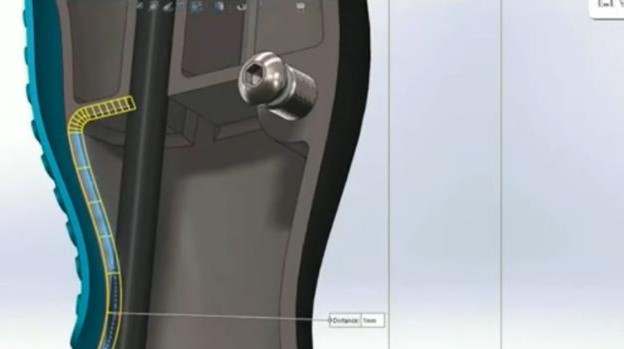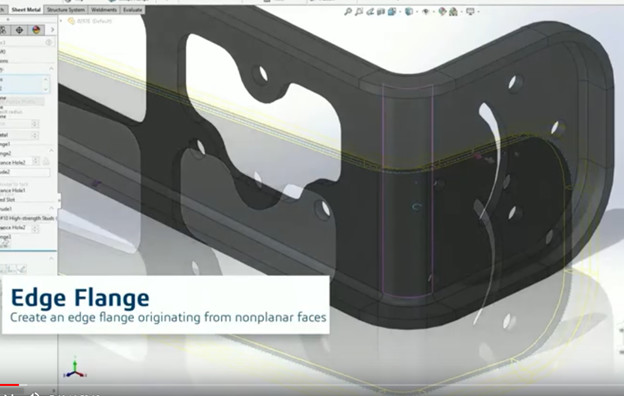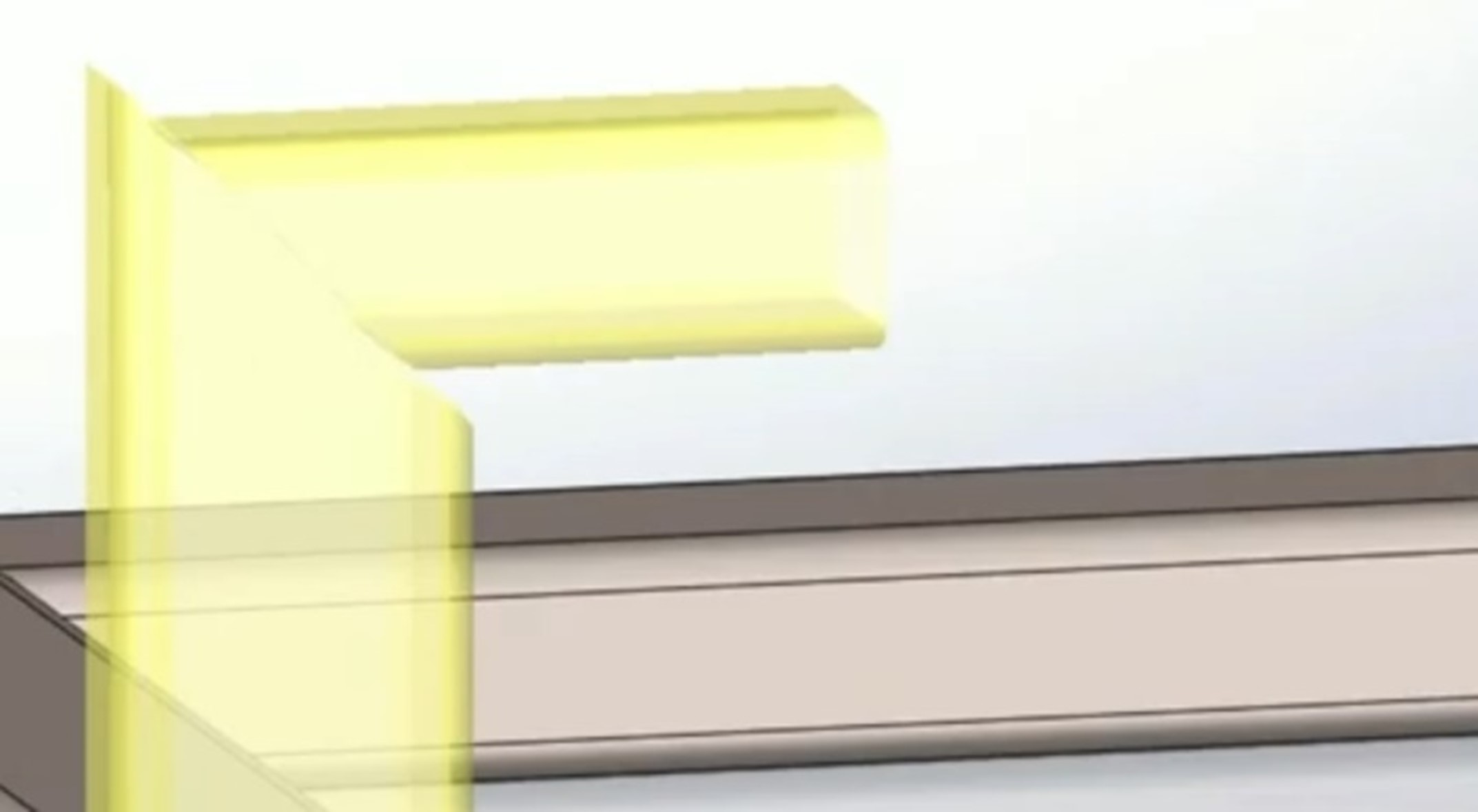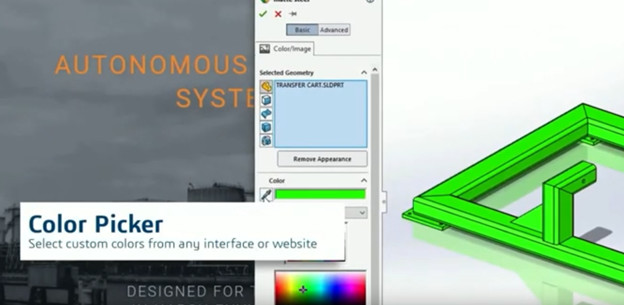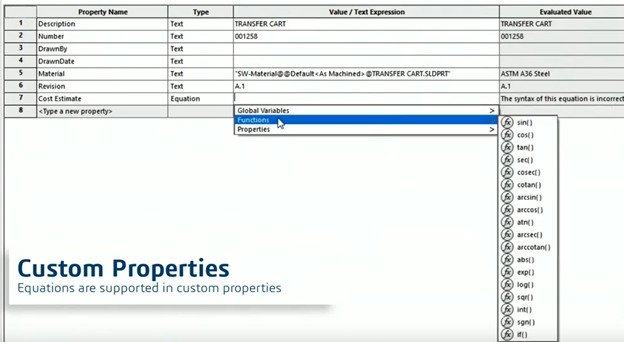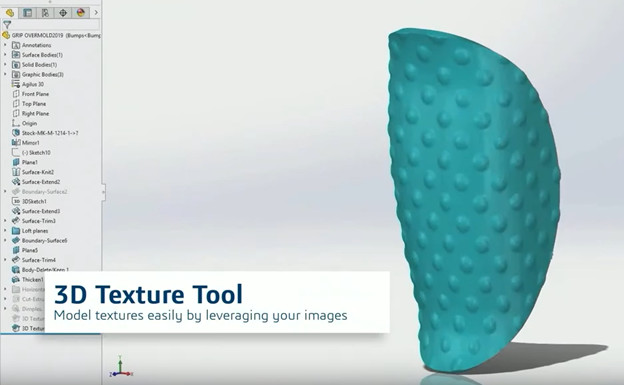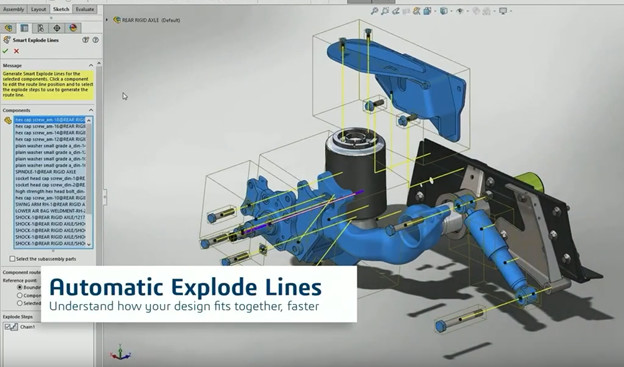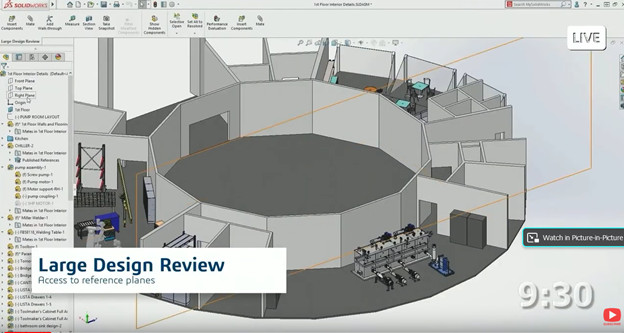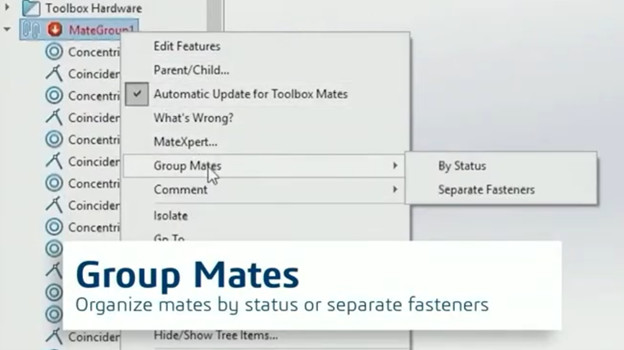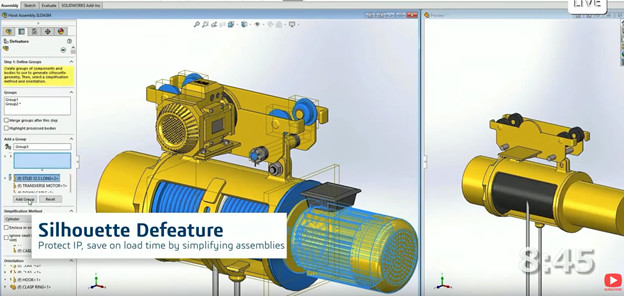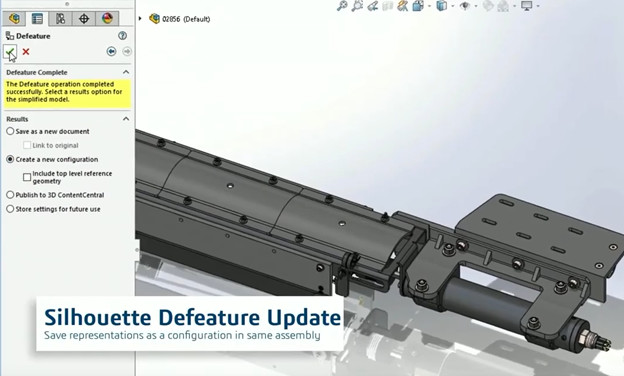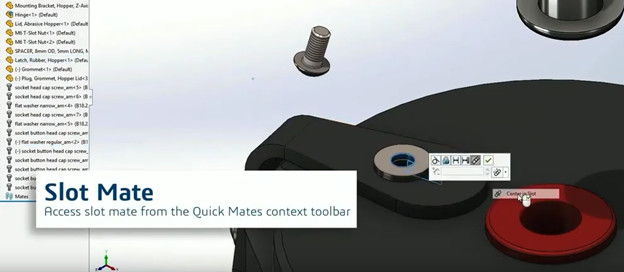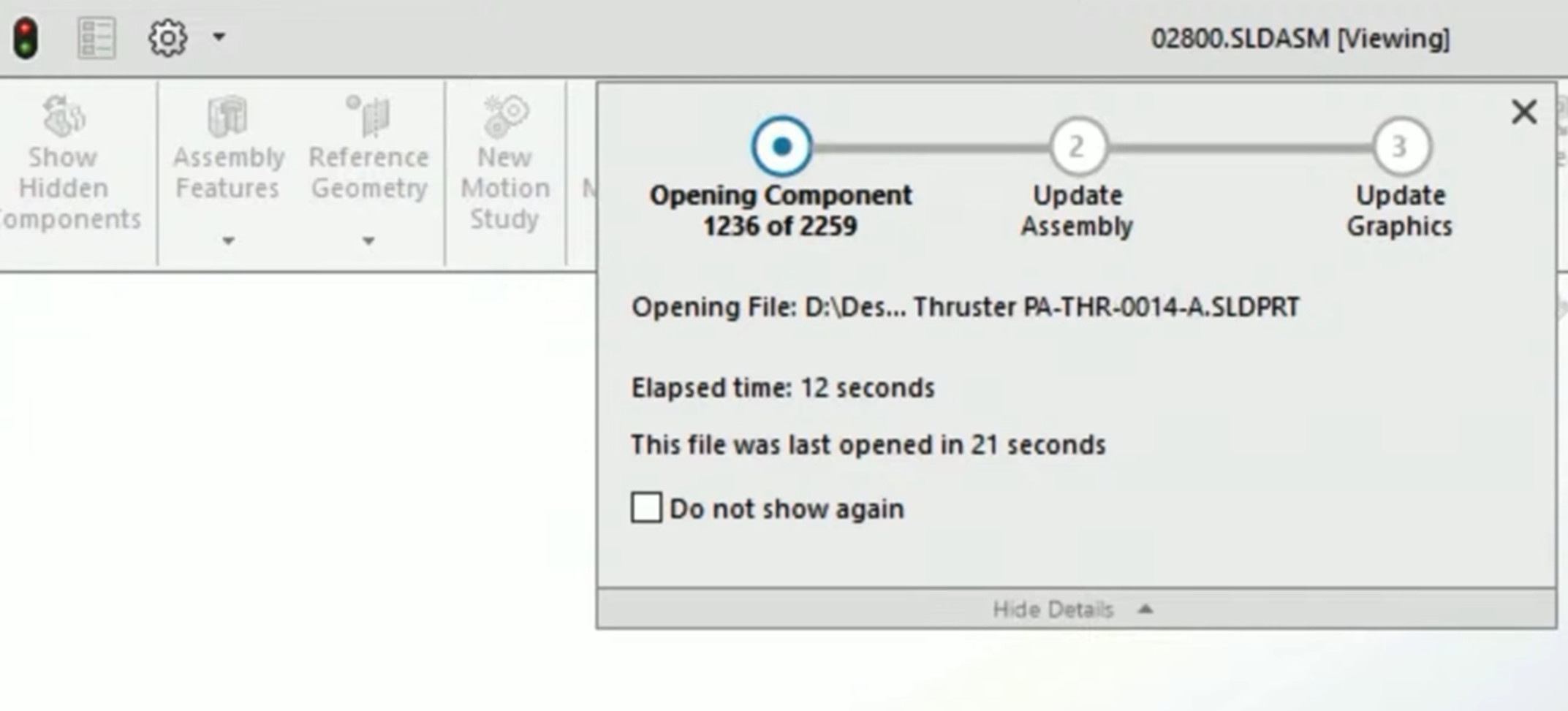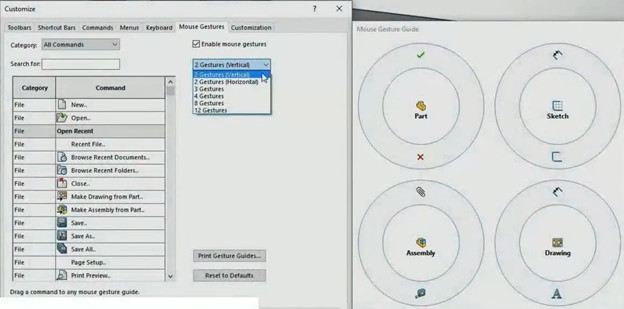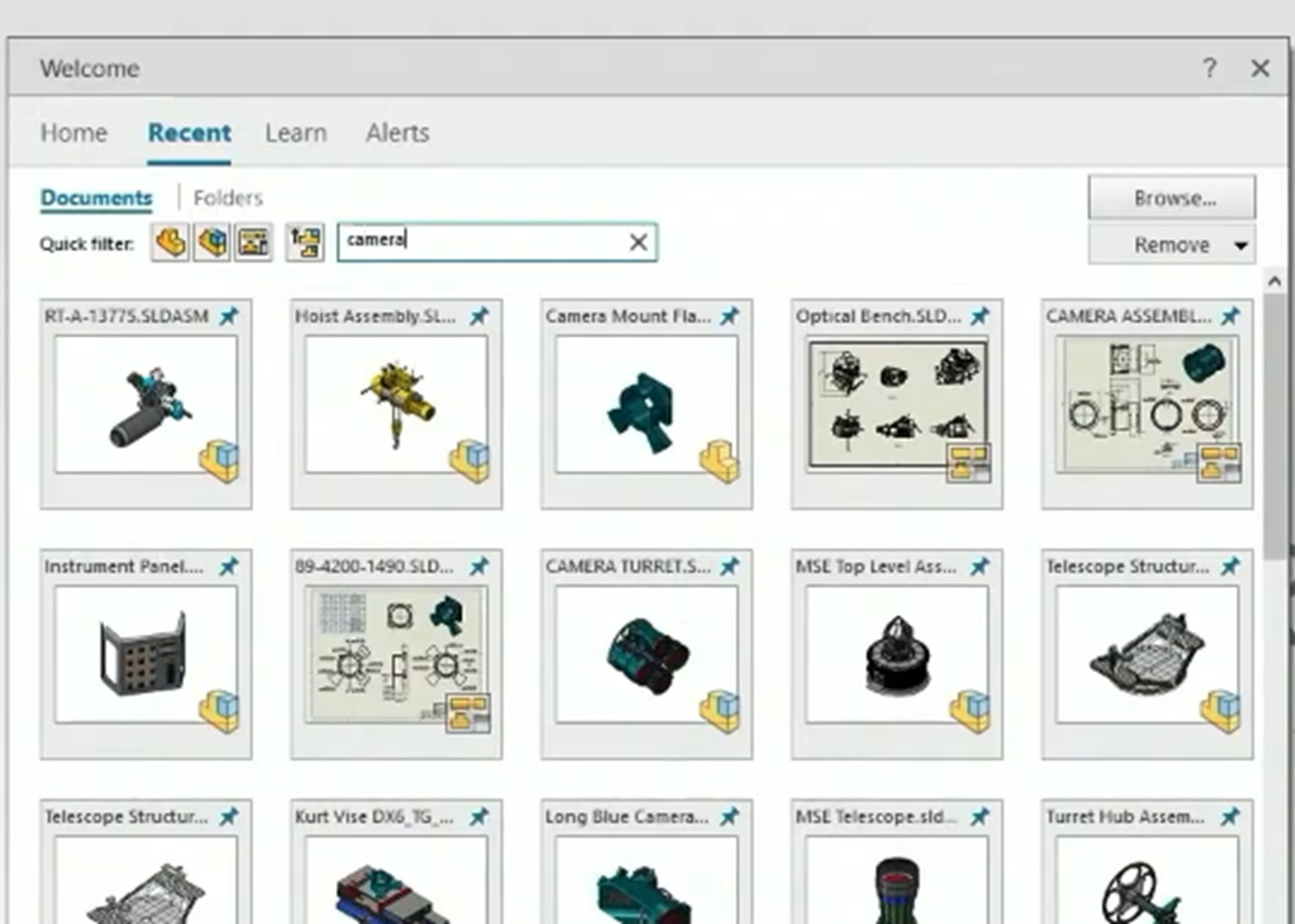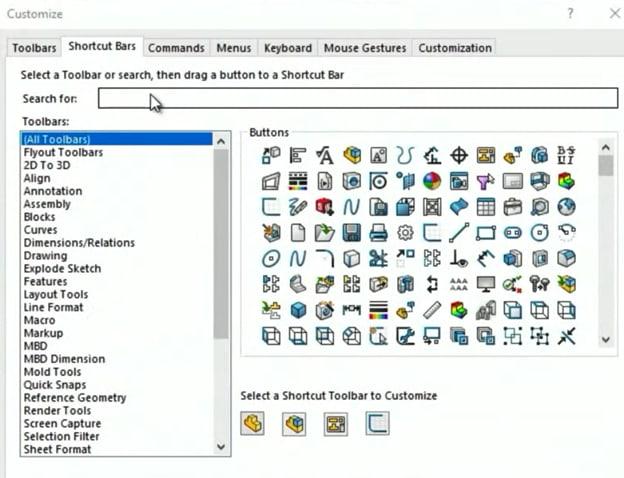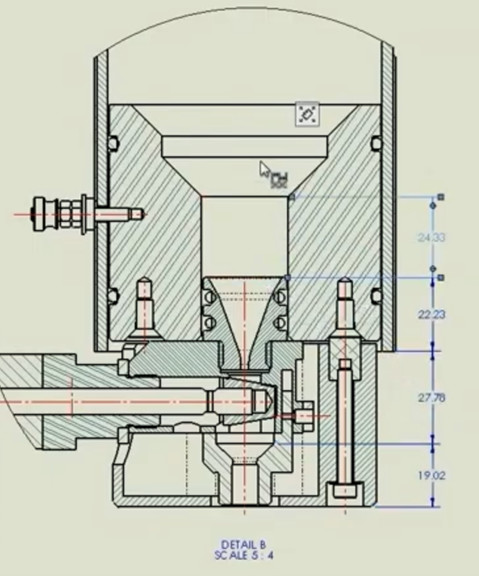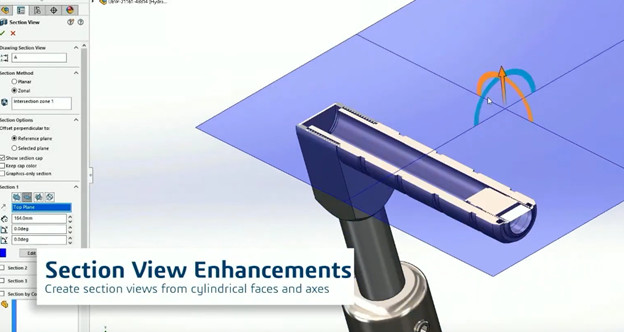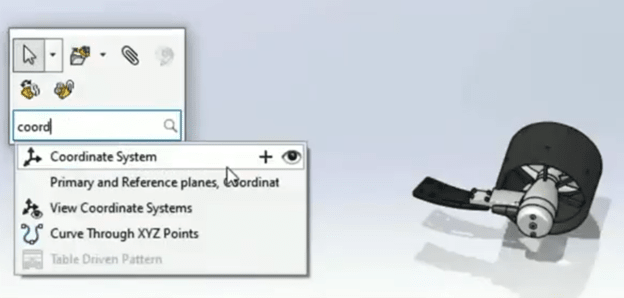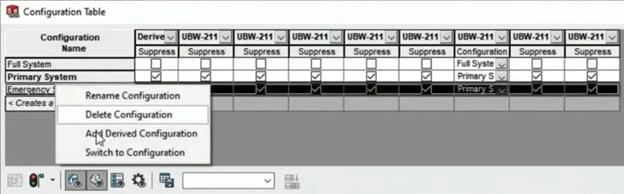- Как полностью скопировать проект SolidWorks
- Советы и трюки SOLIDWORKS
- 1. Как установить существующую библиотеку материалов
- 2. Можно ли работать на любом компьютере с установленным SOLIDWORKS, используя лишь свою лицензию?
- 3. В чем отличие SOLIDWORKS Simulation Standard и пакета Simulation Standard, входящего в SOLIDWORKS CAD Premium?
- 4. Как показать основные плоскости компонентов в сборке?
- 5. Как выбирать спрятанные грани, не применяя функцию Скрыть деталь?
- 6. Как посмотреть на деталь из сборки, не открывая деталь отдельно?
- SOLIDWORKS Pack and Go and Copy Tree Tool Comparison
- SOLIDWORKS Pack and Go VS Copy Tree
- Эффективная работа в Solidworks
- Нужные страницы
- Translate
- Поиск
- суббота, 23 сентября 2017 г.
- Восстановление производительности Solidworks
- понедельник, 18 сентября 2017 г.
- Необходимость лучших способов воплощения ваших идей в жизнь
- Появившийся SOLIDWORKS 2022 не предвещает ничего хорошего для конкурентов
Как полностью скопировать проект SolidWorks
Если вам нужно кому-то передать проект, разработанный в SolidWorks, то это может вызвать некоторые затруднения у неподготовленного к этому человека. Например, если что-то из моделей не будет скопировано, то при открытии проекта на другой машине возникнут ошибки, связанные с отсутствием моделей. Чтобы этого избежать, в составе SolidWorks имеется специальный инструмент – «Копировать проект» или, в более новых версиях, «Pack&Go».
Для этого перейдите в меню «Файл» и выберите там соответствующий пункт.
Откроется окно «Копировать проект».
В верхней части окна расположены настройки того, что будет скопировано. Доступны следующие настройки:
- Включить чертежи – включает в пакет проекта все чертежи, ссылающиеся на детали или сборки
- Включить результаты моделирования – если проводились какие либо расчеты в пакетах Flow Simulation или других, то они будут включены в пакет и доступны потом на другой машине
- Включить компонентыToolBox – настройка полезна в том случае, если на другой машине нет установленного компонента ToolBox (напомню, что он входит не во все версии SolidWorks) или у вас настроен какой-то свой особенный, например, ГОСТовый ToolBox
- Включить настроенные пользователем надписи, внешние виды и сцены – включит в собираемый пакет настройки отображения и визуализации
Я рекомендую установить как минимум первую и третью галочки.
Далее идет состав копируемого проекта – все те детали и чертежи, который программа нашла в дереве проекта. Изменить отображение можно переключив переключатель в правом верхнем углу:
- Вложенный вид – содержимое будет показано в виде дерева, как на скриншоте выше
- Плоский вид – все входящие в состав объекты будут показаны без деления по уровням
Далее идет настройка сохранения. Можно выбрать два варианта:
- Сохранить в папке – выбрать директорию, куда будет скопирован весь проект
- Сохранить в файлеZip – выбрать файл zip-архива, в который будет упакован проект
Следующие две настройки помогут избежать путаницы в будущем:
- Добавить суффикс – к имени каждого файла в конце будет добавлена заданная строка
- Добавить префикс – аналогично, только в начале имен файлов
Эти настройки очень полезны, если нужно четко понимать, куда потом пойдет скопированный проект. Например, можно дописать дату, если это бэкап, либо дописать, кому делалась копия в случае отправки проекта по электронной почте.
Настройка «Уложить в одну папку» соберет весь проект в одну директорию в том случае, если в оригинальном проекте файлы лежат не в одном каталоге, а в нескольких, особенно вложенных.
Для сохранения проекта нажмите кнопку «Сохранить», проект будет сохранен в указанном формате и местоположении.
Источник
Советы и трюки SOLIDWORKS
Авторизованный реселлер решений SOLIDWORKS, компания CSoft, подготовила целый пул ответов на часто задаваемые вопросы по продуктам SOLIDWORKS.
Их ответы на некоторые наиболее актуальные вопросы мы собрали в данной заметке, а также в серии коротких видео на канале CSoft в YouTube: Школа SOLIDWORKS. Подписывайтесь!
Минимум воды, максимум пользы. Итак, начинаем наш краткий ликбез.
1. Как установить существующую библиотеку материалов
Файлы с расширением .sldmat содержат сведения о механических и физических свойствах материалов. Если вы скачали библиотеку с сайта i-tools.info, следующие 5 шагов помогут вам ее установить. Для добавления библиотеки необходимо открыть любую деталь в SOLIDWORKS:
В дереве конструирования FeatureManager нажимаем правой кнопкой мыши на Материал.
Выбираем пункт Редактировать материал.
В левом поле открывшегося окна кликаем в любом месте правой кнопкой мыши и выбираем Открыть библиотеку.
Выбираем директорию, в которой находится файл .sldmat, либо копируем его в папку с пользовательскими материалами SOLIDWORKS. Уточнить папку, выбранную по умолчанию, можно в разделе Настройки пользователя → Месторасположение файлов → Отобразить папки для Базы данных материалов.
Выбираем файл с расширением .sldmat и нажимаем кнопку Открыть.
Библиотека установлена! Если она не отображается в окне, необходимо закрыть и вновь открыть окно редактирования материала.
2. Можно ли работать на любом компьютере с установленным SOLIDWORKS, используя лишь свою лицензию?
ДА! Это называется онлайн-лицензирование SOLIDWORKS Online Licensing. Вам потребуются лишь компьютер с доступом в интернет и SOLIDWORKS выше версии 2018 года.
Данная функция важна пользователям, которые сталкиваются с ошибками активации лицензий SOLIDWORKS или которым необходимо использовать одну лицензию SOLIDWORKS на нескольких компьютерах.
Можно сказать, это лицензия SOLIDWORKS, которая находится «в облаке».
3. В чем отличие SOLIDWORKS Simulation Standard и пакета Simulation Standard, входящего в SOLIDWORKS CAD Premium?
a) В SOLIDWORKS CAD Premium нельзя строить диаграмму усталости, усталостные напряжения и получать количество циклов до разрушений.
b) В SOLIDWORKS Simulation Standard доступен анализ тенденций, то есть построение зависимостей в результатах различных повторов статического исследования. Например, меняя нагрузку, можно отслеживать напряжение, перемещение и т.д.
4. Как показать основные плоскости компонентов в сборке?
Для этого нужно включить Просмотр плоскостей:
А затем – выбрать значок Скрыть / Показать основные плоскости:
5. Как выбирать спрятанные грани, не применяя функцию Скрыть деталь?
Например, вам нужно выбрать грань для создания сопряжений. Самый простой способ – навести курсор мыши на спрятанную грань и нажать клавишу Alt (деталь, которая закрывает нужную вам грань, станет прозрачной), а если деталь спрятана глубже, нажмите Alt еще раз.
6. Как посмотреть на деталь из сборки, не открывая деталь отдельно?
Нажимаем правой кнопкой мыши на интересующую нас деталь и выбираем функцию Окно предварительного просмотра компонента.
Открывается отдельное окно с выбранной деталью, в котором можно выбирать грани для сопряжения с другими деталями из сборки. Кроме того, с помощью функции Синхронизировать ориентацию вида обоих графических окон мы можем вращать сборку и деталь синхронизировано, что поможет при выборе сопряжений.
Хотите узнать больше? Подписывайтесь на наш YouTube-канал и изучайте SOLIDWORKS самостоятельно. Нужно обучение с профессионалами? Переходите по ссылке и выбирайте курс.
Источник
SOLIDWORKS Pack and Go and Copy Tree Tool Comparison
When comparing SOLIDWORKS Pack and Go next to Copy Tree, they don’t seem very different at face value.
From the images above, we can see that both have the option to save files to a new location while adding prefixes or suffixes and include drawings, simulation results, and keep the folder structure.
SOLIDWORKS Pack and Go VS Copy Tree
Here is where they differ. The Copy Tree command can see where reference files were moved to in the SOLIDWORKS PDM infrastructure due to the database in the background. For instance, if you move a folder in Windows that has reference components in it to a new location. The Pack and Go is not able to find where the new references went to because it relies on the last save file path that the assembly had stored. In PDM, the move operation within the Vault View in explorer are tracked and recognized during the Copy Tree.
The other big advantage of using Copy Tree is that the files are saved and version managed in PDM if you need to access an earlier build of an assembly you have the ability to toggle the «Version to Use» option. This allows you to grab the latest of each component or the version of the referenced file that was approved at the time of its release. You do not have to remember to even get a local copy of the files because Copy Tree will cache them for you. This is not something Pack and Go can do and it can cause a lot of problems with file sets being sent out.
To not lose a reference component or drawings for sending to customers or vendors, I recommend using Copy Tree in PDM Tools.
Источник
Эффективная работа в Solidworks
Библиотеки, макросы, Solidworks Toolbox, Design Library, уроки и другое. Обзор ошибок и их исправление
Нужные страницы
Translate
Поиск
суббота, 23 сентября 2017 г.
Восстановление производительности Solidworks
понедельник, 18 сентября 2017 г.
Необходимость лучших способов воплощения ваших идей в жизнь
SOLIDWORKS 2018 включает новые функции и усовершенствования, которые отвечают непосредственно на запросы пользователей и потребности в разработке продукта 21 века. Более эффективная работа с улучшенным пользовательским интерфейсом, который использует ваши устройства с сенсорным экраном, позволяет SOLIDWORKS автоматически генерировать оптимальную форму вашего дизайна на основе функциональных и производственных критериев или позволить SOLIDWORKS автоматически генерировать траектории инструмента ЧПУ, необходимые для обработки ваших деталей. Эти возможности являются лишь некоторыми примерами того, как SOLIDWORKS меняет способ проектирования и производства.
SOLIDWORKS 2018 Улучшения:
Опыт пользователя получает приложения Big Touch Ups
SOLIDWORKS 2018 поддерживает специальный режим сенсорного экрана, предоставляя мощный новый набор инструментов для работы с сенсорными экранами. Начертание эскиза с ручкой и автоматическое преобразование штрихов в формы для быстрого захвата дизайнерских идей в офисе или в дороге.
Источник
Появившийся SOLIDWORKS 2022 не предвещает ничего хорошего для конкурентов
SOLIDWORKS 2022. Самая популярная профессиональная MCAD программа продолжает становиться лучше и быстрее.
Много чего можно сказать о вынужденно виртуальных мероприятиях. Нет аэропортов, точнее соблюдаются расписания, снижаются организационные затраты, для посетителей финансовые затраты вообще отсутствуют. Мне проще делать заметки, когда есть возможность ставить презентацию на паузу и повторить нужное место: вряд ли это возможно в прямом эфире.
На представлении SOLIDWORKS 2022 Джан Паоло Басси, CEO SOLIDWORKS, демонстрирует «лучший за всё время SOLIDWORKS» с реализованными «многочисленными улучшениями, без которых вам не прожить»
В течение 15 минут нам в быстром темпе рассказывают о новых возможностях SOLIDWORKS. Записать и перечислить их ниже можно было только периодически останавливая презентацию. В прямом эфире можно было пропустить многое, что стало бы преступлением перед разработчиками.
Перечислим здесь некоторые новинки.
При создании деталей вы можете использовать сетчатое тело для создания твердотельной геометрии. Ядро Parasolid, используемое для твердотельного моделирования, дополняет свои возможности сеточным представлением, выходя за рамки b-rep геометрии, и SOLIDWORKS, похоже, уже использует это. Инструмент нарезки позволяет вам разрезать сетку на секции в любом месте, где вы выбираете точку.
Теперь вы можете изменять длину фасок и скруглений, изменяя только часть кромки. Классный интерфейс, он дает вам возможность видеть, где появится полная фаска или скругление, и позволяет перетаскивать начало или конец вдоль кромки.
Вы можете изменять отдельные элементы в шаблоне компонента. Например, теперь вы сможете передвинуть отверстие для болта.
Вы можете создать фланец из непланарных граней. Этот фланец, охватывающий края детали по трем осям, был создан сразу целиком.
Делаете рамы для картин? Используя отсечение под углом, вы можете обрезать смещенные детали или детали различного размера, пересекающиеся в стыке под углом, за один прием.
Вы можете выбрать цвет для деталей в любом месте экрана, в любом окне, а не только в палитре, доступной в окне SOLIDWORKS. Ваша пипетка (палитра цветов) теперь может свободно перемещаться по экранам.
В настраиваемых свойствах можно использовать уравнения.
Вы можете моделировать текстуры, используя изображения.
Для сборок SOLIDWORKS 2022 теперь автоматически добавляет линии разнесения.
При просмотре большого проекта теперь вы можете использовать справочные плоскости.
Сопряжения можно определить с помощью контекстной панели инструментов Quick Mates.
В SOLIDWORKS 2022 у вас есть доступ к конфигурациям при просмотре большого проекта.
Сопряжения можно систематизировать по статусу или по отдельным крепежам.
Вы можете заблокировать вращение всех компонентов одновременно.
Команда упрощения модели методом Silhouette сэкономит ваше время на больших сборках и защитит вашу интеллектуальную собственность.
Упрощение модели методом Silhouette теперь позволяет сохранять представления как конфигурации в одной сборке.
Доступны гибкие детали для моделирования упругих компонентов, такие как сильфоны, пружины и т. д.
В SOLIDWORKS 2022 время, необходимое для открытия больших сборок, уменьшилось, и в процессе открытия предоставляется дополнительная информация (ход выполнения и диагностика).
Пользовательский интерфейс был улучшен. Теперь вы можете выбрать до 12 настраиваемых жестов мыши.
Недавние документы могут быть отфильтрованы по тексту в названии детали.
Теперь вы можете быстро отображать отношения родитель/потомок.
При настройке пользовательского интерфейса теперь вы можете делать поиск среди доступных команд. Поиск выполняется не только в именах команд, но и в их описании.
Не следует забывать и о чертежах, которым пользователи SOLIDWORKS по-прежнему привержены, несмотря на то что будущее обещает быть безбумажным.
Спецификации теперь намного более наглядные. Вы можете экспортировать ведомости материалов в Excel, включая изображения.
Более качественная ведомость материалов содержит изображения, быстро извлеченные из SOLIDWORKS 2022.
Цепочки размеров создаются по краю чертежа щелчками мыши.
Теперь вы можете создавать виды сечений, используя оси на цилиндрических формах.
Вы можете использовать линии перспективы на фотографии или другом изображении, чтобы получить правильную перспективу на модели, которую вы добавляете в сцену.
Функция Pack and Go, которая делает переносимыми все части сборки, теперь имеет индикатор выполнения.
Трудно найти команду, учитывая всё множество команд, доступных в SOLIDWORKS? Теперь у вас есть поле поиска команд в контекстном меню.
Больше нет немой геометрии. Вы можете добавлять элементы к геометрии, созданной не в SOLIDWORKS, включая сетки, используя дополнительные возможности гибридного моделирования, добавленные в Parasolid.
Таблицы упрощают создание конфигурации и управление ею.
Если эти рыбы выглядят слишком похожими, то это потому, что Visualize теперь позволяет добавлять шаблоны, также известные как массивы.
По словам SOLIDWORKS, «массивные» чертежи теперь открываются за секунды, независимо от их размера. Кроме того, для больших рисунков панорамирование и масштабирование выполняются быстрее.
Уф! Пора отдохнуть, хотя в беглом обзоре не было упомянуто очень многое. Взглянув на What’s New, вы увидите список длиной в километр. Многие новинки мы рассмотрим в серии статей на EngineersRule.com, подробно останавливаясь на том, что опытные пользователи считают наиболее значительными и полезными улучшениями.
Приведенные выше иллюстрации можно просмотреть за 15 минут, хотя официальная презентация SOLIDWORKS 2022 заняла два часа. Однако и этих минут достаточно, чтобы высоко оценить объем улучшений, которые компания Dassault Systèmes смогла внести в уже весьма зрелую САПР-систему, уверенно опережающую конкурентов. Можно было бы ограничиться устранением самых заметных болевых точек, собрать низко висящие плоды с высокого дерева запросов пользователей, сделать вид, что очередное ежегодное обновление было серьезным, а то и вовсе пропустить обновление, не теряя лидерства. Но ничего подобного компания не сделала, находя способы повысить удобство использования продукта, заполняя все пробелы, возникающие либо из-за конкуренции, либо на основе технологических достижений, не давая своим пользователям особых причин искать конкурентные решения. Даже пользователи, которые жалуются на то, что программа становится громоздкой, модели слишком часто не могут быть перестроены, набор инструментов становится плохо обозримым и т. д., должны признать, что система SOLIDWORKS, которой они доверяют, продолжает улучшаться и от неё уходить не стоит. Более того, пользователи SOLIDWORKS могут с чистой совестью рекомендовать свой инструмент другим, понимая, что с учетом всех обстоятельств немногие имеющиеся оговорки можно считать незначительными.
Мы привыкли к тому, как компании Большой САПР-четверки организуют крупномасштабные рекламные маркетинговые представления своих флагманских продуктов: такие мероприятия будут продолжаться, всё ещё впереди. А пока следует признать, что состоявшееся представление SOLIDWORKS 2022 с многочисленными новинками оказалось по-настоящему содержательным и приятным для пользователей. Увидим ли мы такой же ориентированный на приоритет интересов пользователей подход к развитию продукта на очередной пользовательской конференции 3DEXPERIENCE World, 6-9 февраля 2022 г. в Атланте, форма проведения которой будет зависеть от состояния COVID-пандемии?
Появление SOLIDWORKS 2022 не предвещает ничего хорошего для конкурентов: их планы по захвату доли рынка откладываются еще на год.
Источник